編集パレット(ツールパレット)の使い方
最終更新日時 :
1人が閲覧中
ここではページ編集画面内の「編集パレット」について解説します。

目次 (編集パレット)
編集パレット

ページ編集画面内にある「編集パレット」で、記事内に画像を挿入したり、記事内の文字サイズや色を変更したり、リンクを挿入することができます。
スマートフォンの場合

右上の「…」を押すと、すべてのパレットが表示されます。
編集パレットの機能説明
パレットで記事を編集すると等号やセミコロンなどの必要な構文が挿入されます。
エディタ機能
下記3つのアイコンはWikiの構文を挿入するものではありませんが、編集画面を便利にするためのアイコンです。
| アイコン | 説明 |
|---|---|
 | パレット下段を開閉できます 初心者の方は開いた状態で編集することをおすすめします |
 | 直前に行った編集作業を元に戻します キーボードのCtrl+Zでも同様の操作が行えます |
 | 元に戻した編集を取り消すことができます キーボードのCtrl+Yでも同様の操作が行えます |
文字装飾
大きさを変更したり、色を変更するような文字を装飾する構文をページに挿入できます。
| アイコン | 説明 | |
|---|---|---|
 | 大~小3種類の見出しを表示する際に使用します 見出しの効果的な使い方についてはこちら | |
 | 文字サイズを変更できます デフォルトの文字サイズは13です | |
 | 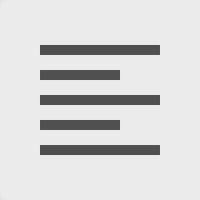 | 文字を左寄せに表示します |
 | 文字を中央表示します | |
 | 文字を右寄せに表示します | |
 | 文字を太字にできます | |
 | 文字色を変更できます | |
 | 背景色を変更できます | |
 | 文字に 下線 をつけることができます | |
 | 文字に取り消し線 (斜線) をつけることができます | |
 | 文字を 斜体 にできます ※フォントにより対応していない場合があります | |
文章構造
リストや表、開閉ボックスなど、文章に一工夫加えて見やすくするような構文をページに挿入できます。
| アイコン | 説明 | |
|---|---|---|
 |  | 「・」で始まるリストを表示できます |
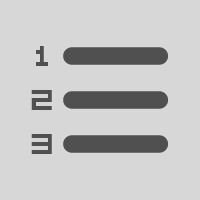 | 番号で始まるリストを表示できます | |
 | 表(テーブル)を表示できます | |
 |  | 文章を背景色つきの枠で囲めます |
 | 開閉ボックスで、中の文章を開いたり閉じたりできます。 ネタバレを含む内容などを書く場合におすすめです | |
 | 囲われた部分はWiki構文が変換されずそのまま表示されます。 テンプレートなどをページに表示する際にご利用ください | |
 | 囲われた部分は引用文字列として扱われます。 他サイトから文章を一部分だけ引用する際にご利用ください。 | |
 | 水平線(ライン)を表示できます | |
 | ページ内の見出しを目次として表示できます。 概要と一緒にページ上部に表示すると効果的です | |
 | 「概要」に記載した内容をページ内に表示できます | |
 | Twitterのタイムラインを表示できます | |
 | YouTubeの動画を表示できます | |
リンク・画像・動画
他ページへのリンクを設定したり、ページを見やすくするための画像や動画を挿入できます。
| アイコン | 説明 |
|---|---|
 | 他ページへのリンクを設定できます |
 | アップロードした画像や指定したURLの画像を表示できます |
 | アップロードした動画を表示できます |
 | ボタンのような見た目のリンクを表示できます |
独自機能
ページを見やすく、分かりやすくするための便利な独自機能を挿入できます。
編集パレットで挿入される構文
構文は直接記述することができます。
より詳細な内容については構文ガイドを参照してください。
| 構文 | 説明 |
|---|---|
| * | 見出し大 |
| ** | 見出し中 |
| *** | 見出し小 |
| &size(16){サンプル} | 文字サイズの変更 |
| LEFT: | 左寄せ |
| CENTER: | 中央揃え |
| RIGHT: | 右寄せ |
| ''サンプル'' | 太文字に変更 |
| %%%サンプル%%% | 下線 |
| &color(red){サンプル} | 文字色の変更 |
| '''sample''' | 斜体に変更 sample |
| &color(,pink){サンプル} &bgcolor;(pink){サンプル} | 背景色の変更 |
| %%サンプル%% | 打ち消し線 |
| |||| |||| |||| | 表(3×3) |
| #hr | 区切り線 |
| - -- --- | リスト作成 |
| + ++ +++ | 番号付きリスト作成 |
| #contents | 目次 |
| #blockquote(){サンプル} | 引用 |
| #box(){サンプル} | 枠(網掛け) |
| [-] [END] | 開閉ボックス |
Wikiの編集機能・拡張機能ガイドトップ
コメント (編集パレット)
新着スレッド(Wikiの編集・拡張機能ガイド)





























